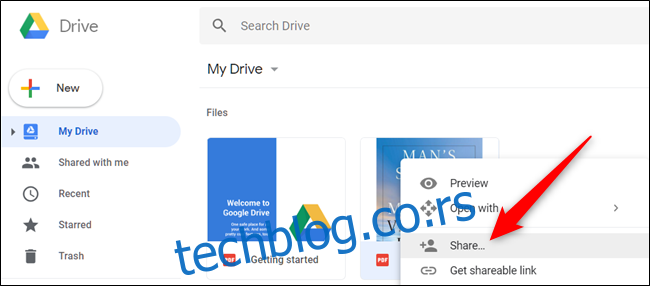Дељење датотеке са Гоогле диска је одличан начин да омогућите клијентима и извођачима да приступе документима без потребе да их преузму. Ако желите да људи имају само привремени приступ датотекама, можете поставити аутоматски датум истека када их делите. Ево како.
Напомена: Да бисте користили ову функцију, као власник документа, морате да имате плаћени Г Суите налог. Људима са којима делите документ није потребан плаћени налог за преглед докумената.
Како подесити датум истека на датотекама Гоогле диска
Запалите Гоогле диск која је повезана са вашим Г Суите налогом, кликните десним тастером миша на датотеку коју желите да делите, а затим кликните на „Дели“ у контекстуалном менију.
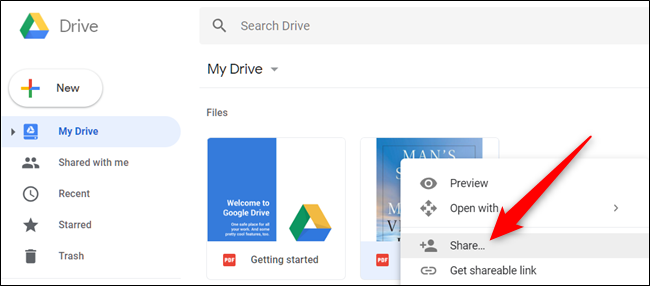
Додајте адресе е-поште свих људи са којима желите да делите датотеку, а затим кликните на дугме „Пошаљи“. Ако пошаљете позивницу на Гмаил налог, те особе се аутоматски додају на листу људи који могу да приступе датотеци. Ако пошаљете на другу врсту адресе, свака особа ће добити е-поруку са везом која води до датотеке.
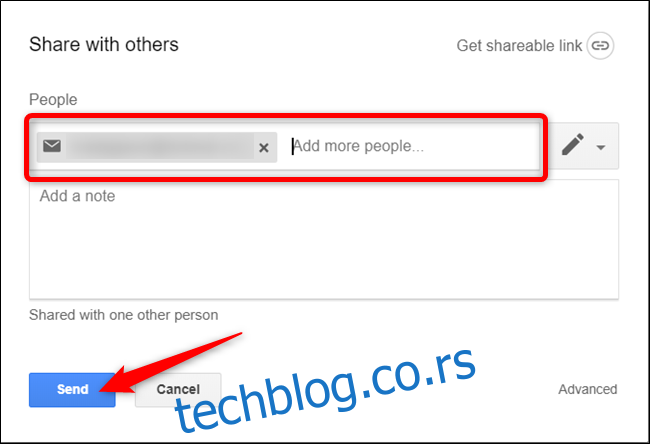
Сада кликните десним тастером миша на датотеку и поново кликните на команду „Дели“.
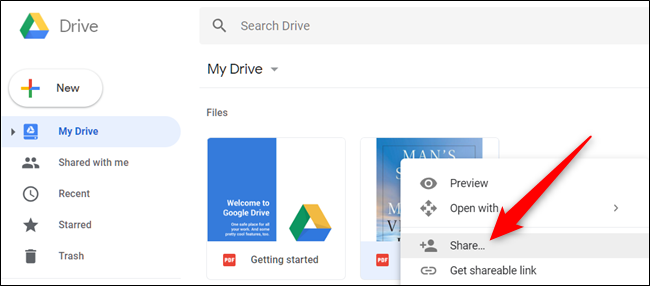
Овај пут са отвореним опцијама дељења кликните на везу „Напредно“.
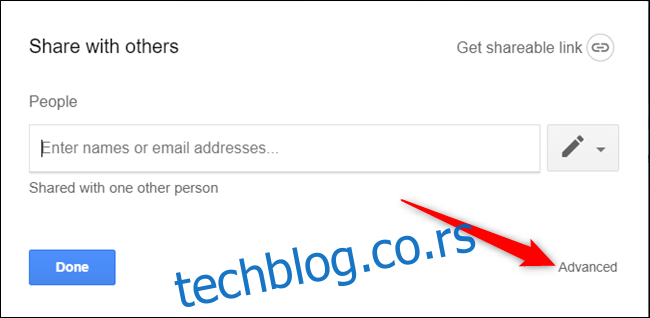
Поред контакт информација сваке особе, видећете икону тајмера. Кликните на њега да бисте поставили датум истека.
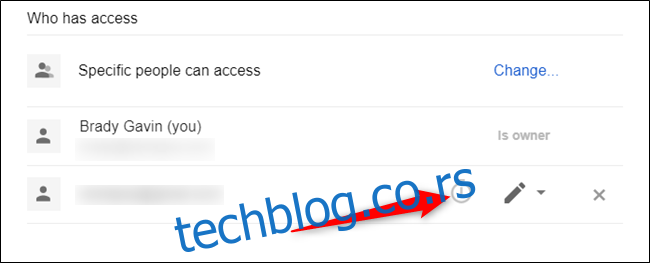
Одавде кликните на падајући мени „Приступ истиче“ да бисте изабрали 7 дана, 30 дана или да бисте подесили прилагођени датум истека.
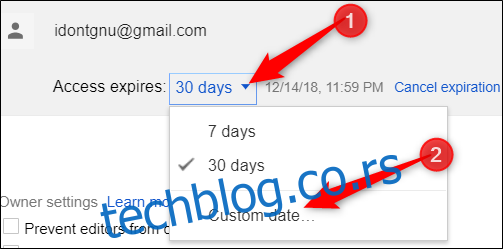
Одабиром опције „Прилагођени датум“ отвара се календар за одабир прецизнијег датума.
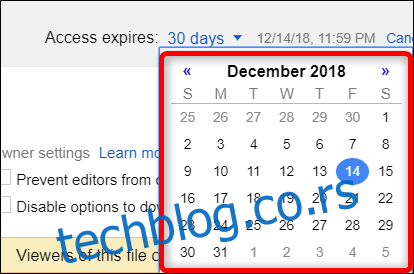
Ако желите да поставите датум истека за било кога другог, кликните на тајмер поред његовог имена. Морате поставити датум истека за сваку особу.
На крају, кликните на „Сачувај промене“ да бисте довршили измене које сте направили за све кориснике.
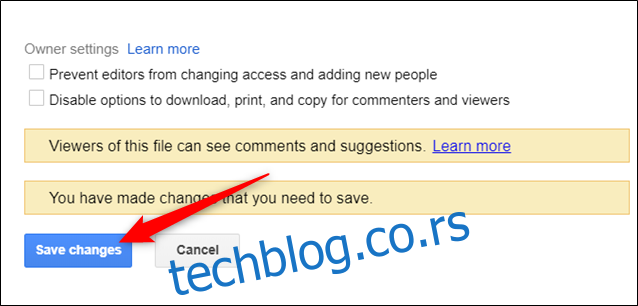
Овде постоји једно упозорење које треба да будете свесни. Људи са којима делите подразумевано могу да преузму, одштампају или копирају датотеку и ако то ураде, имаће приступ тим копијама након било ког датума истека који поставите. Можете да подесите њихову дозволу само за гледање, а затим да укључите „Онемогући опције за преузимање, штампање и копирање за коментаторе и гледаоце“ да бисте то спречили, али ти људи неће моћи да уређују документ.
Ипак, ако имате људе којима је потребан само привремени приступ да би прегледали или коментарисали документ, ова функција одлично функционише.